在如今智能手机已经成为人们生活中不可或缺的工具之一,oppo手机作为其中的佼佼者,其语音控制功能更是让用户体验更加便捷和高效,想要开启oppo手机的语音控制功能,只需前往设置-辅助功能-语音控制中进行设置即可。而oppo手机的语音助手更是一款强大的助手,可以帮助用户进行语音搜索、发送信息、拨打电话等操作,让手机变得更加智能化。如何使用oppo手机的语音助手,只需长按手机的home键或说出Hey,oppo等指令即可轻松开启语音助手功能,让您的手机操作更加便捷和高效。
oppo手机语音助手如何使用
具体步骤:
1.第一步,保证手机能够正常使用,打开并运行。

2.第二步,如图所示。打开“设置”并进入。
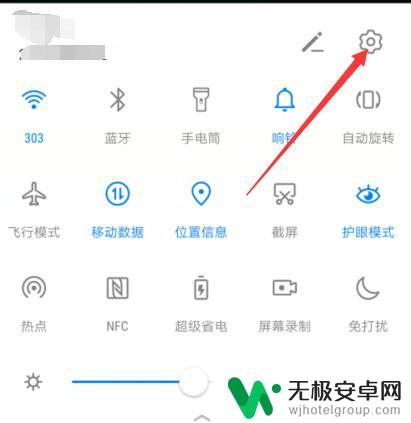
3.第三步,打开设置之后。点击“智能辅助”并进入。
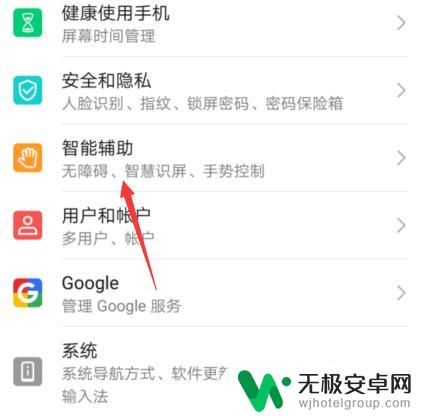
4.第四步,进入“智能辅助”。点击“语音控制”并进入。
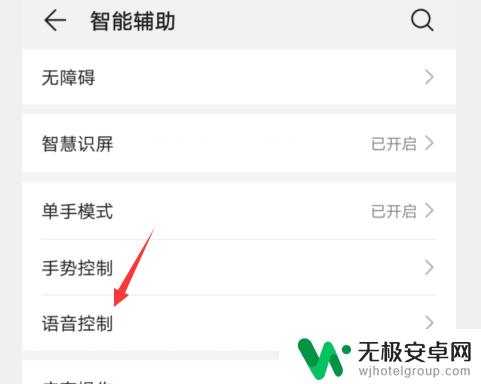
5.第五步,如图所示。打开语音控制,点击进入“语音唤醒”并进入。
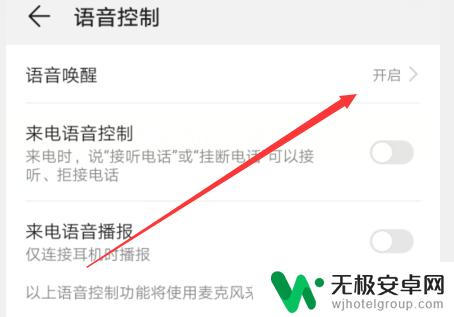
6.第六步,如图所示。点击“语音助手”并打开即可。
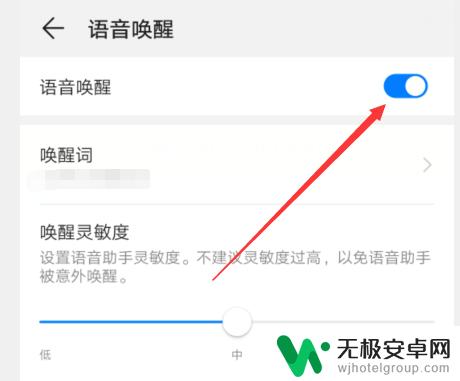
以上就是关于oppo手机语音控制怎么开启的全部内容,有出现相同情况的用户就可以按照小编的方法了来解决了。










